Microsoft Teams და Outlook ორი შესანიშნავია პროდუქტიულობის ინსტრუმენტები. თუ ორივე მათგანს იყენებთ, შეგიძლიათ გუნდების ინტეგრირება Outlook-თან დამატებითი პროდუქტიულობის გაზრდისთვის. მაშინ შეგიძლია გადაიყვანეთ Outlook შეხვედრები გუნდების შეხვედრებად, გუნდის წევრების სიის ექსპორტი ან გამოიყენეთ Outlook შეცვალეთ კვირის პირველი დღე გუნდებში.
ეს ყველაფერი მშვენივრად ჟღერს, არა? კარგად, ზოგჯერ გუნდებმა შეიძლება ვერ შეძლონ Outlook-თან ინტეგრაცია და გარკვეული ფუნქციები შეიძლება არ იყოს ხელმისაწვდომი. ვნახოთ, როგორ შეგიძლიათ მოაგვაროთ ეს პრობლემა. გამოიყენეთ ქვემოთ მოცემული გადაწყვეტილებები, თუ Microsoft Teams Meeting Add-in Outlook-ისთვის არ გამოჩნდება ან არ მუშაობს გამართულად დესკტოპის აპზე.
როგორ მოვაგვაროთ გუნდების ინტეგრაციის პრობლემები Outlook-თან
დააინსტალირეთ Teams და Outlook როგორც ადმინისტრატორი
როდესაც დააინსტალირებთ Teams დანამატს, დარწმუნდით, რომ გქონდეთ ადმინისტრატორის ნებართვები. Outlook COM დანამატები არედაქტირებენ თქვენს რეესტრს და დაამატეთ მას ახალი გასაღებები. მაგრამ თქვენ უნდა იყოთ ადმინი, რომ ცვლილებები სრულად ამოქმედდეს.
იგივე მოქმედებს, როდესაც თქვენ მართავთ გუნდებს. აპის გაშვება ადმინისტრატორის უფლებებით გაძლევთ სრულ წვდომას ყველა მახასიათებელზე.
- დააწკაპუნეთ მარჯვენა ღილაკით Teams დესკტოპის მალსახმობზე და აირჩიეთ Თვისებები.
- შემდეგ დააწკაპუნეთ თავსებადობა ჩანართი.
- Ჩეკი გაუშვით ეს პროგრამა ადმინისტრატორის სახით.

- შეინახეთ ცვლილებები. და აი, როგორ შეგიძლიათ ავტომატურად გაუშვათ გუნდები ადმინისტრატორის უფლებებით.
რაც შეეხება Outlook-ს, უმჯობესია აპის გაშვება მომხმარებლის ნორმალურ რეჟიმში. თუ მას ადმინისტრატორად გაუშვით, ამაღლებულმა ნებართვებმა შეიძლება ხელი შეუშალოს რეგისტრირებულ COM დანამატებს.
გაუშვით აპლიკაციები კონკრეტული თანმიმდევრობით
როგორც ჩანს, თანმიმდევრობას, რომლითაც თქვენ დააინსტალირეთ და გაუშვით Teams და Outlook, რეალურად დიდი მნიშვნელობა აქვს. Microsoft ურჩევს მომხმარებლებს ჯერ ჩამოტვირთოთ, დააინსტალირონ და შევიდნენ Teams-ში. შემდეგ, შეგიძლიათ გადატვირთოთ გუნდები. ამის შემდეგ, გადატვირთეთ Outlook. გადატვირთეთ აპლიკაციები ზუსტად ამ თანმიმდევრობით.
გუნდის დანამატის დაინსტალირების შემდეგ, გადატვირთეთ როგორც Teams დესკტოპის აპი, ასევე Outlook.
ხელით ჩართეთ დანამატი
თუ გუნდების დანამატი არ ჩანს Outlook-ში, საჭიროა მისი ხელით ინტეგრირება.
- გაუშვით Outlook, გადადით ფაილი, და დააწკაპუნეთ Პარამეტრები.
- აირჩიეთ დანამატების ჩანართი და დარწმუნდით, რომ Microsoft Teams Meeting Add-in for Office ჩანს სიაში აქტიური აპლიკაციის დანამატები.
- თუ გუნდის დანამატი გამორთულია, გადადით მართეთ დანამატებიაირჩიეთ COM დანამატები.
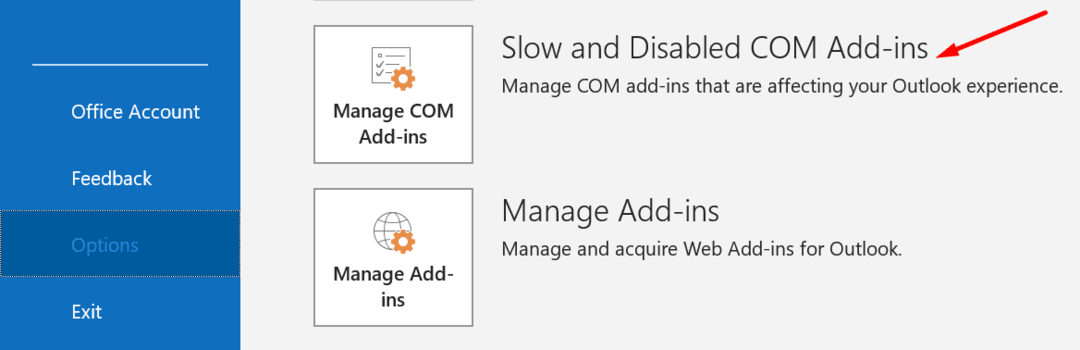
- მონიშნეთ მოსანიშნი ველი Microsoft Teams Meeting დანამატის გვერდით.
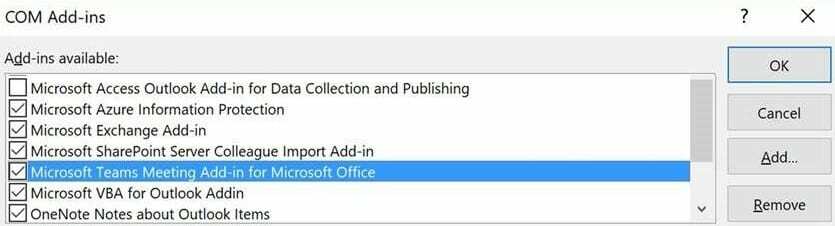
- შეინახეთ ცვლილებები და შეამოწმეთ, მოაგვარა თუ არა ამ გადაწყვეტამ თქვენი Teams და Outlook ინტეგრაციის პრობლემები.
ჩართეთ Outlook დანამატი Teams Admin Center-ში
კიდევ ერთი მიზეზი, რის გამოც გუნდები არ გამოჩნდება Outlook-ში არის ის, რომ ვიღაცამ გამორთო Outlook-ის დანამატი შეხვედრის წესების მიხედვით. თუ ადმინისტრატორი ხართ, შედით ადმინისტრატორის ცენტრში, გადადით შეხვედრები, აირჩიეთ შეხვედრის პოლიტიკა, და ჩართეთ დაუშვით Outlook დანამატი.
წინააღმდეგ შემთხვევაში, სთხოვეთ თქვენს ადმინისტრატორს განახორციელოს საჭირო ცვლილებები.
მომხმარებლის პროფილის დისკის პარამეტრების რედაქტირება
რამდენიმე მომხმარებელმა მოახერხა ამ პრობლემის გადაჭრა მომხმარებლის პროფილის დისკიდან შემდეგი დირექტორიების გამორიცხვით:
- AppData\Local\Microsoft\Teams
- AppData\Local\Microsoft\TeamsMeetingAddin
- AppData\Local\Microsoft\TeamsPresenceAddin
- AppData\Roaming\Microsoft\Teams.
ძირითადად, კომპიუტერი ხელახლა აყენებს გუნდებს ყოველი შესვლისას. შეამოწმეთ ეს გამოსავალი თქვენთვისაც მუშაობს.
სარემონტო ოფისი
თქვენი Office ინსტალაციის პაკეტის შეკეთება დაგეხმარებათ ყველა სახის ფაილის კორუფციის პრობლემის მოგვარებაში.
- გადადით საკონტროლო პანელზე, აირჩიეთ პროგრამები, და მერე პროგრამები და ფუნქციები.
- აირჩიეთ Office 365 და დააჭირეთ შეცვლა ღილაკი.
- პირველ რიგში, აირჩიეთ სწრაფი შეკეთება ვარიანტი. თუ პრობლემა შენარჩუნებულია, გაუშვით ონლაინ რემონტი.

აღკვეთეთ გუნდების ფონზე სირბილი
ზოგიერთმა მომხმარებელმა მოახერხა გუნდებისა და Outlook-ის ინტეგრაციის პრობლემების გამოსწორება ოფციის გამორთვით, რომელიც ამბობს:დახურვისას, განაგრძეთ აპლიკაცია გაშვებული“. ასე რომ, დააწკაპუნეთ თქვენი პროფილის სურათზე, გადადით პარამეტრები, აირჩიეთ გენერალი და მოხსენით ეს პარამეტრი. შეამოწმეთ შედეგები.
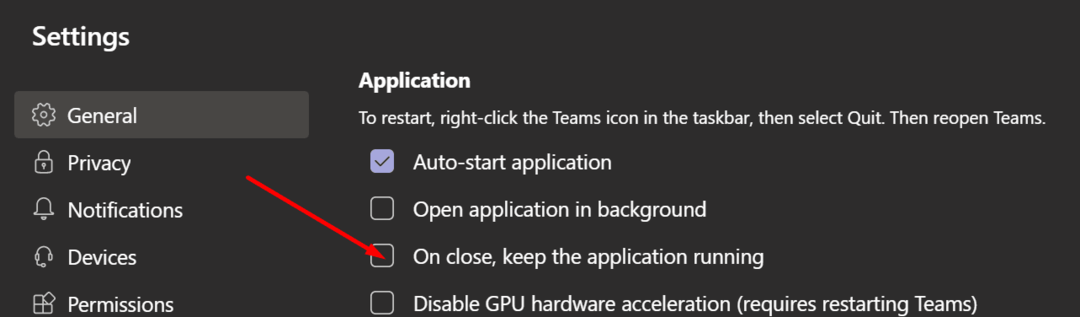
დასკვნა
იმისათვის, რომ დარწმუნდეთ, რომ თქვენი Teams და Outlook ინტეგრაცია მუშაობს შეუფერხებლად, დააინსტალირეთ აპები ადმინისტრატორის უფლებებით. შემდეგ ხელით ჩართეთ Teams დანამატი და შეაკეთეთ თქვენი Office ინსტალაციის ფაილები.
მოახერხეთ თქვენი Teams და Outlook ინტეგრაციის პრობლემების მოგვარება? გააზიარეთ თქვენი გამოხმაურება ქვემოთ მოცემულ კომენტარებში.